火狐浏览器是一款自由的、开放源码的浏览器,它不仅支持标签式浏览,还支持禁止弹出式窗口或是自定制工具栏等,为用户提供了快速、流畅的上网环境,因此火狐浏览器软件吸引了不少用户的喜欢,当用户在使用火狐浏览器软件浏览网页时,会产生大量的cookie数据,用户需要定时将其清除,以腾出更多的存储空间,可是部分用户不是很清楚具体的清除方法,便问到火狐浏览器清除cookie的问题,其实这个问题是很好解决的,用户直接在设置窗口中找到其中的安全与隐私选项卡,接着按下其中的cookie和网站数据选项即可按需清除,详细的操作过程是怎样的呢,接下来就让小编来向大家分享一下火狐浏览器清除cookie的方法教程吧,希望用户能够喜欢。
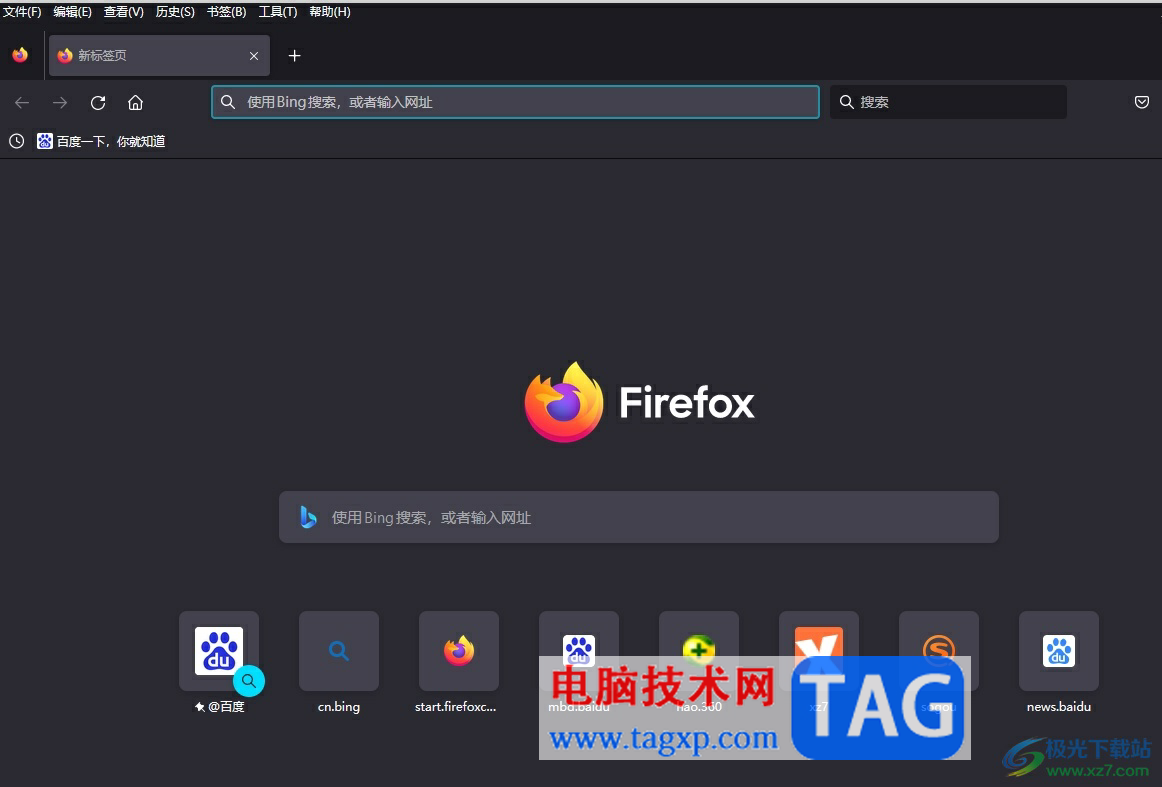
1.用户打开火狐浏览器软件,并来到主页上点击右上角的三横图标
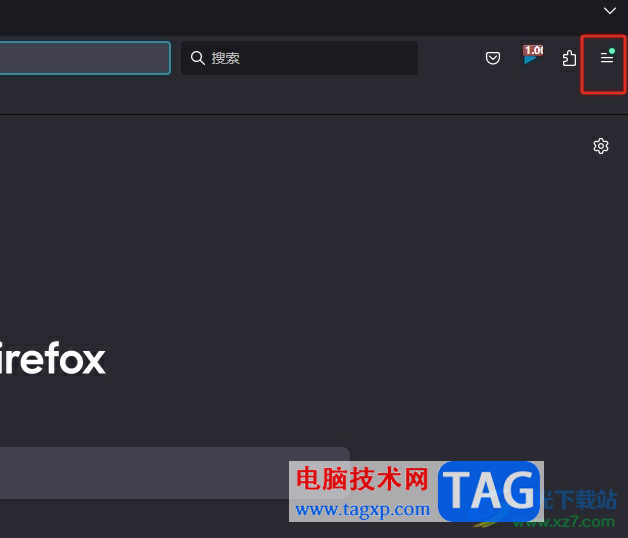
2.在弹出来的下拉选项卡中,用户选择其中的设置功能,页面将会发生切换
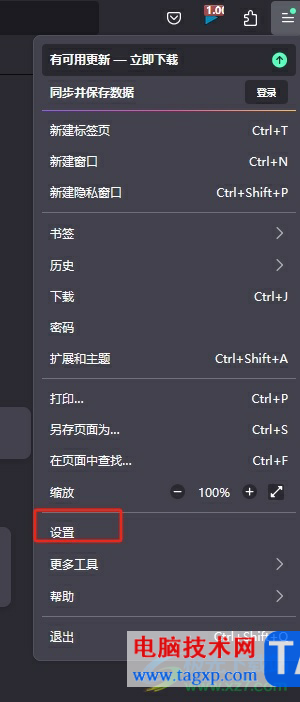
3.进入到设置窗口中,用户将左侧的选项卡切换到隐私与安全选项卡
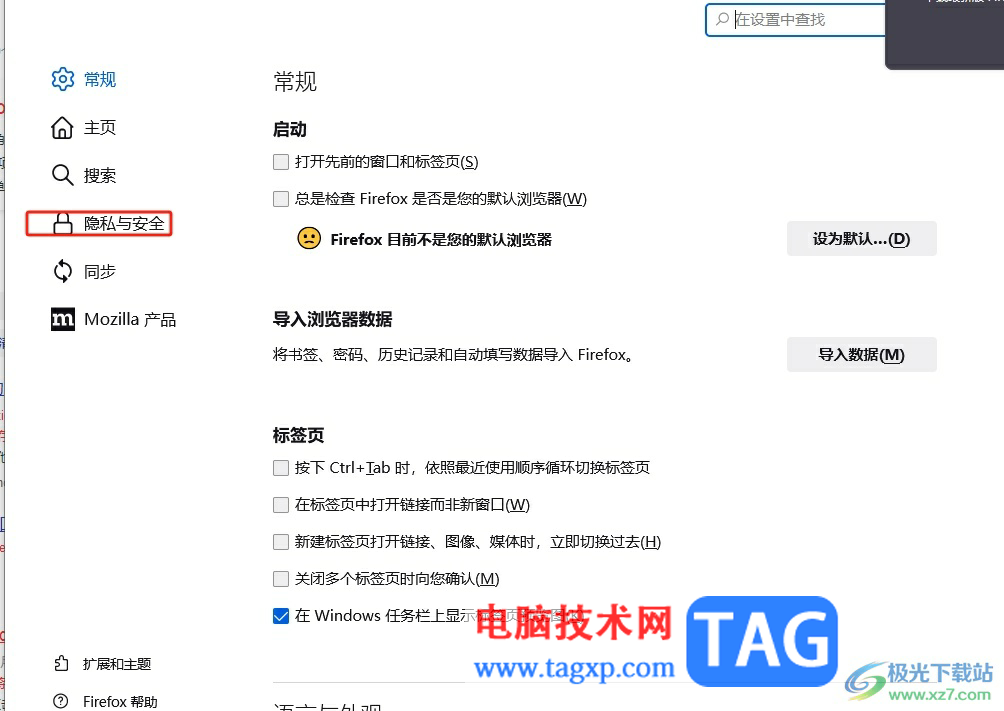
4.接着在右侧页面上会展示出相关的功能选项,用户在cookie和网站数据板块中按下清除数据按钮
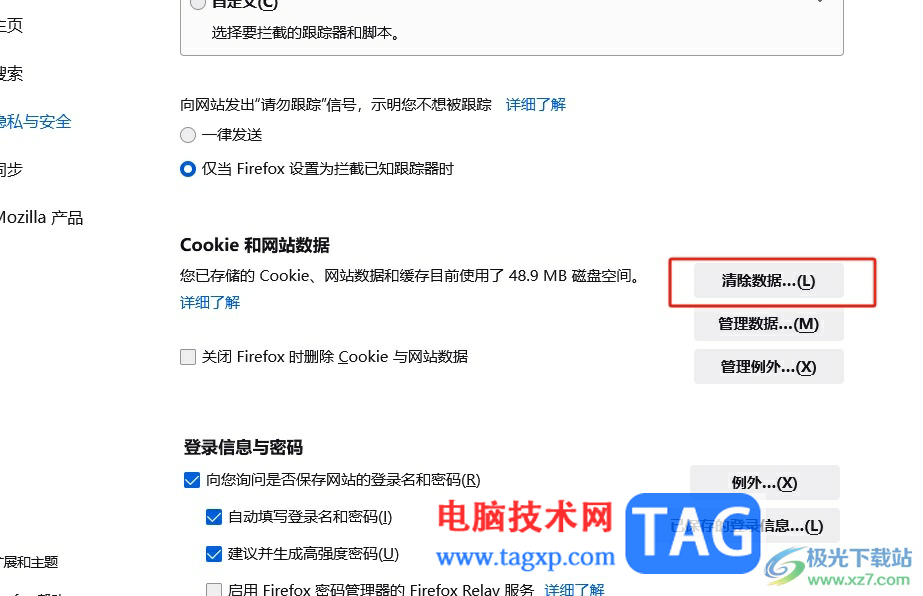
5.在打开的清除数据窗口中,用户直接勾选其中的cookie和网站数据选项并按下清除按钮就可以了
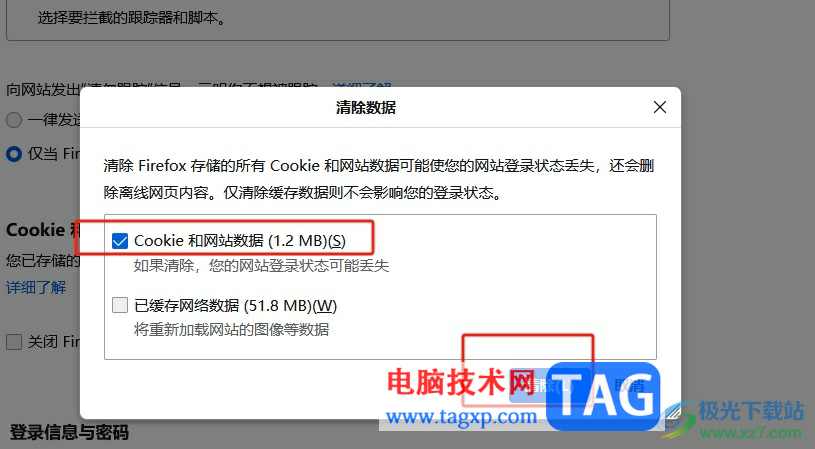
以上就是小编对用户提出问题整理出来的方法步骤,用户从中知道了大致的操作过程为点击三横图标——设置——隐私与安全——cookie与网站数据——勾选cookie和网站数据选项——清除这几步,方法通俗易懂,因此有需要的用户可以跟着小编的教程操作试试看。
 修复 Windows 11 或 10 中的 AcpiVpc.sys 蓝屏错
修复 Windows 11 或 10 中的 AcpiVpc.sys 蓝屏错
AcpiVpc.sys 是来自 Lenovo 的文件,其完整形式为 ACPI-Compliant Virtua......
阅读 KB5003637更新内容介绍
KB5003637更新内容介绍
就在今天,微软正式对win10 21h1的用户推送了KB5003637的更新,很多......
阅读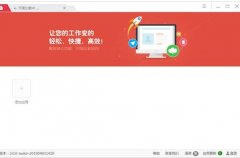 UClient如何使用-UClient使用教程
UClient如何使用-UClient使用教程
刚入手UClient软件的朋友,可能还不太了解相关的使用操作,而小......
阅读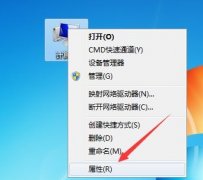 win7视觉效果优化教程
win7视觉效果优化教程
视觉效果是我们在使用win7时最主观的使用感受,因此系统非常人......
阅读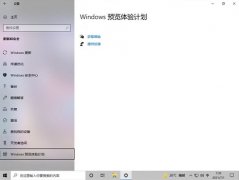 win11预览体验计划打开空白的解决教程
win11预览体验计划打开空白的解决教程
在微软推送win11预览版后,win10用户可以在系统更新的windows预览......
阅读 华为发布 MateBook E 和 Mat
华为发布 MateBook E 和 Mat Intel ATX v3.0 电源规格数据
Intel ATX v3.0 电源规格数据 爆料:苹果或会带来三款
爆料:苹果或会带来三款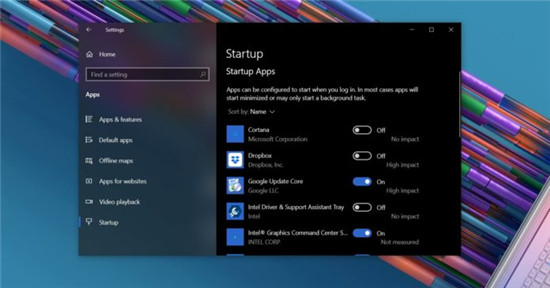 Win10 2009现在触发启动应用
Win10 2009现在触发启动应用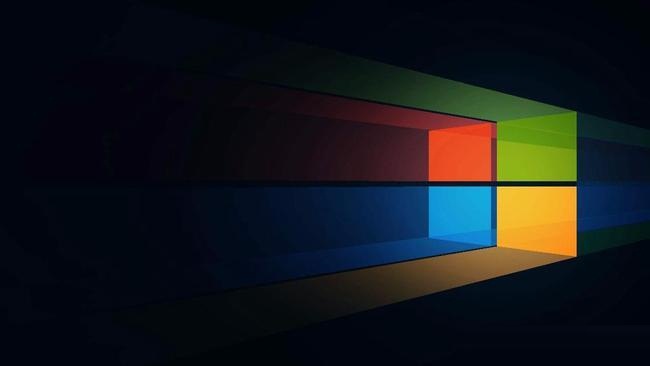 Windows10 21H2预览更新推出了
Windows10 21H2预览更新推出了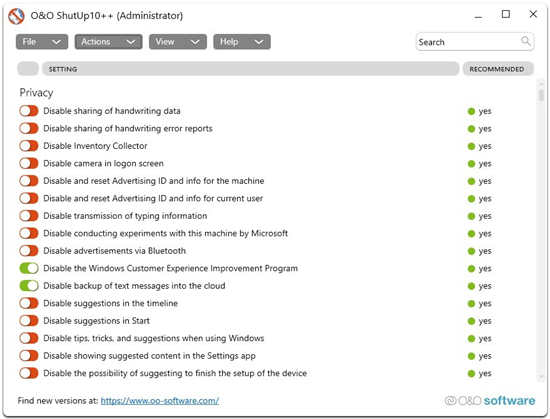 O&O ShutUp10 更新,支持 wi
O&O ShutUp10 更新,支持 wi 网易云音乐云村保存图片
网易云音乐云村保存图片 即使可以访问Internet,Wi
即使可以访问Internet,Wi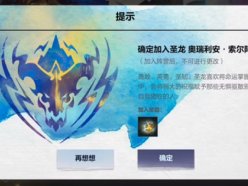 英雄联盟手游选哪个阵容
英雄联盟手游选哪个阵容 《鬼谷八荒》羽化登仙有
《鬼谷八荒》羽化登仙有 天地劫幽城再临诸葛艾技
天地劫幽城再临诸葛艾技 磐镭AMD显卡属于几线品牌
磐镭AMD显卡属于几线品牌 NVIDIA显卡系列天梯图
NVIDIA显卡系列天梯图 扫描和管理局域网上的有
扫描和管理局域网上的有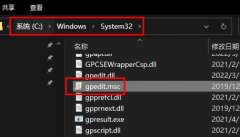 找不到文件gpedit.msc怎么办
找不到文件gpedit.msc怎么办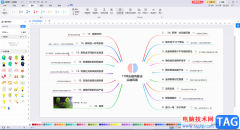 亿图思维导图美化技巧
亿图思维导图美化技巧 PS删除图片中不要部分的方
PS删除图片中不要部分的方 led屏播放ppt上下有黑边
led屏播放ppt上下有黑边 excel表格不规则填充的操
excel表格不规则填充的操 小米max2多少钱 小米max2价
小米max2多少钱 小米max2价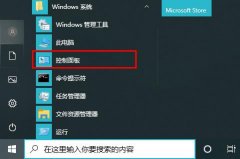 win102004更新卡在正在安装
win102004更新卡在正在安装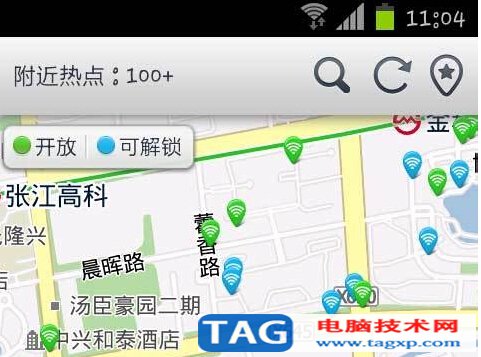 破解wifi密码软件哪个好
破解wifi密码软件哪个好 路由器怎么安装插线?安
路由器怎么安装插线?安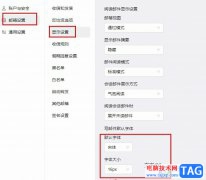
有的小伙伴在使用钉钉进行邮件编辑时经常会需要对文字的字体以及字体大小进行调整,十分麻烦。其实在钉钉中我们可以通过设置来更改邮件编辑页面中的默认字体和默认字体大小,节省我们...
次阅读

更新了win11系统之后有很多玩英雄联盟的玩家都出现了启动不了的情况,其实这是因为驱动导致的不兼容而造成的,下面就给你们带来了win11启动不了英雄联盟解决方法,快来学习解决一下吧。...
次阅读
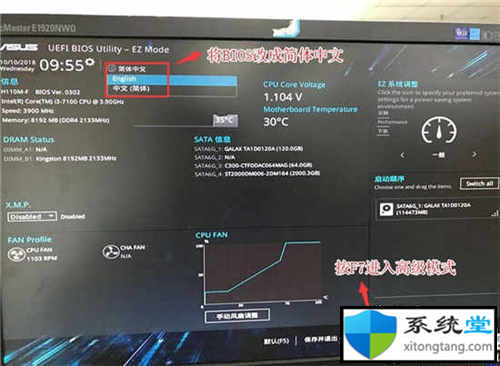
近来有小白留言说gpt分区无法安装win7!市面上很多电脑绝大多数都是uefi主板,装系统对应的硬盘分区表是gpt,有些用户想要在gpt分区安装win7系统,但是却不知道要怎么操作!...
次阅读

GeoGebra几何画板是一款非常好用的软件,其中的功能非常强大,很多小伙伴都在使用。如果我们需要在GeoGebra几何画板中绘制正多边形,小伙伴们知道具体该如何进行操作吗,其实操作方法是非...
次阅读

很多小伙伴在选择剪辑工具的时候都会将必剪放在首选的位置,因为必剪中的功能十分的丰富,并且拥有海量的素材可供我们选择。必剪会更新各种当下热门的素材,我们可以将其直接应用到自...
次阅读

boardmix作为一款办公软件,有着许多强大的功能吸引着用户,其中就有着思维导图、流程图、多维表格等工具,在一定程度上满足了用户的编辑需求,总的来说是一款不错的的数字化实时协作白...
次阅读
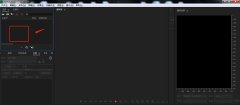
au怎么给声音加混响呢,话说不少用户都在咨询这个问题呢?下面就来小编这里看下AU飘渺混响效果的设置技巧吧,需要的朋友可以参考下哦。...
次阅读
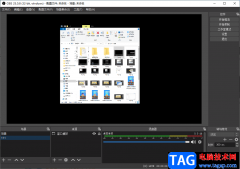
很多小伙伴不知道OBSStudio是一款什么软件,这款其实是一款录屏软件,可以帮助小伙伴们进行录制自己需要的一个页面,该软件目前是非常受到小伙伴们的喜爱的,是非常实用的录制视频的软件...
次阅读
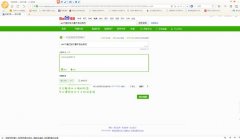
我们在打开win7窗口时,有时候会发现经过最大化,我们的底部任务栏不见了。这种情况很有可能是因为我们使用了全屏,只需要取消全屏就可以了,如果不是全屏的问题,可以直接将任务栏重...
次阅读
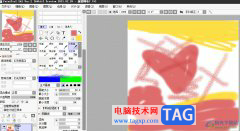
sai是一款绘图软件,也可以是绘画软件,它具有着简单易用的界面和丰富实用的绘图工具,特别适合插画家或是绘画爱好者来使用,因此sai软件收获了不少忠实的用户,当用户在使用sai软件来绘...
次阅读

AdobePhotoshop是一款非常好用的图片处理软件,在其中我们可以轻松处理图片。如果我们在AdobePhotoshop中进行抠图时希望边缘平滑一点,小伙伴们知道具体该如何进行操作吗,其实操作方法是非常...
次阅读
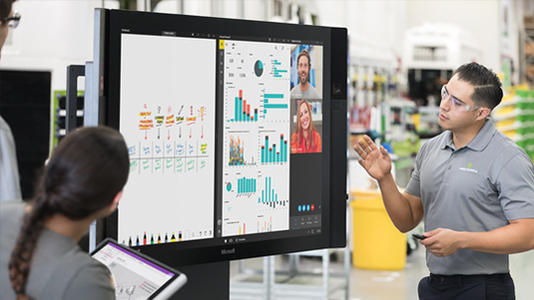
Windows10和iOS上的Microsoft Whiteboard应用程序更新带有新的轮询选项 iOS和Windows10版本的Microsoft Whiteboard应用程序都在本周进行了更新,但是,尽管其应用商店页...
次阅读
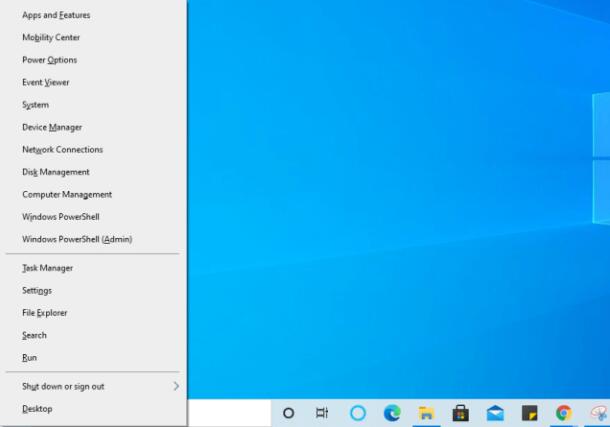
Windows 11:通过沙箱规避绕过 Defender 貌似可以绕过Windows Defender,允许恶意软件躲避沙箱访问操作系统。一条信息引起了我的注意,安全研究人员在其中概述了 Windows...
次阅读
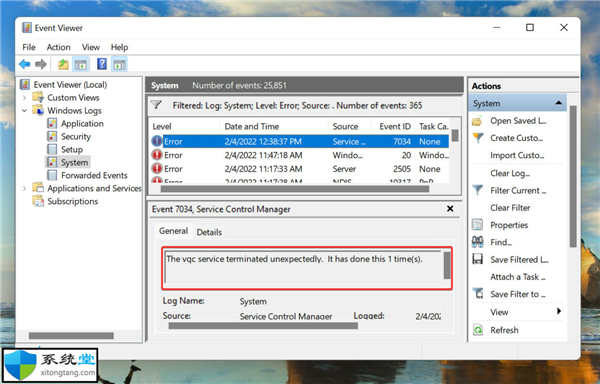
如何检查win11系统报错日志_检查win11系统日志方法 每当您在 Windows 中遇到错误时,肯定会引起关注。但是,我们通常不会费心去发现是什么原因造成的,或者不知道该怎么做...
次阅读

win11家庭中文版远程桌面怎么开 在日常工作或生活中使用win11系统的时候,可能会遇到需要远程连接其它电脑桌面的情况,那么在win11系统中,如果想要远程连接其它电脑桌...
次阅读